許多用戶都喜歡追求個性化的設置,希望自己能有個獨一無二的系統。通常情況下除了設置桌面壁紙,改變窗口顏色也是一個方法。下面小編就教大家在Win7系統中修改窗口顏色的方法。
1、在開始菜單中,點擊進入“運行”對話框,然後在其輸入框中輸入gpedit.msc,再按住回車鍵即可執行該程序。
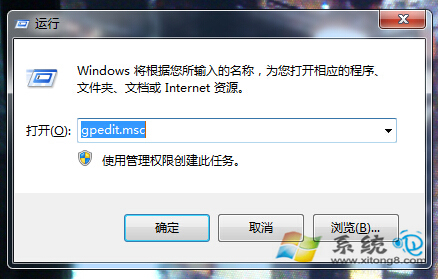
2、執行完該程序後,打開本地組策略編輯器,然後在其左側窗口中依次展開“用戶配置”-“管理模板”-“控制面板”-“個性化”。
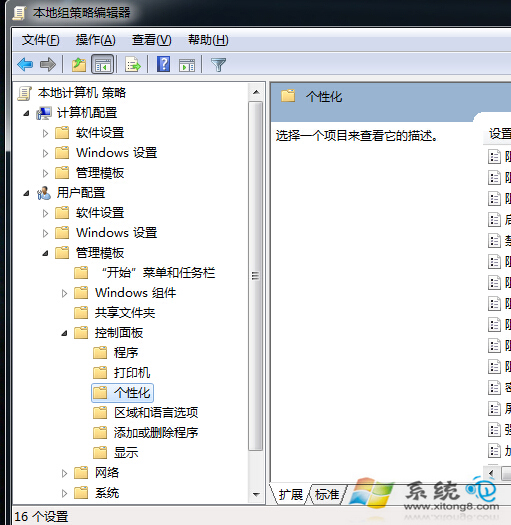
3、在“個性化”的右邊設置窗口中,找到“阻止更改窗口顏色和外觀”,雙擊進入編輯窗口,將“已啟用”修改為“未配置”或者“已禁用”,再按住下面的確定和應用鍵,即可。
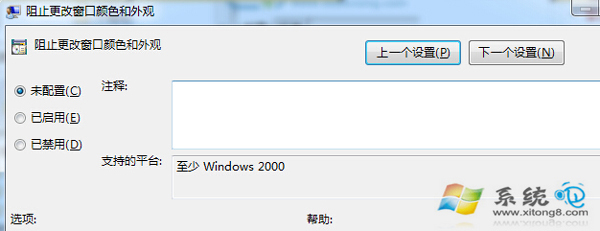
上述就是在Win7系統中修改窗口顏色的方法,完成了上述操作,用戶就可以隨意的更改窗口的顏色了。